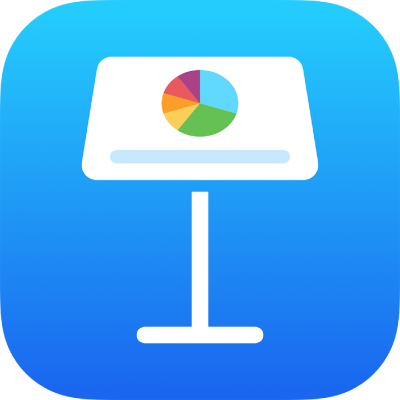
Diagram áthelyezése, átméretezése és forgatása az iPad Keynote appjában
Diagram áthelyezése
Nyissa meg a Keynote appot
 az iPaden.
az iPaden.Nyisson meg egy prezentációt, majd koppintson a diagramra.
Helyezze át a diagramot elhúzással (ne a szegélyen található kék pontokat húzza el).
Húzás közben sárga segédvonalak segítik a diagram igazítását a dián található egyéb objektumokhoz.
Ha a segédvonalak nem láthatóak, bekapcsolhatja őket. Koppintson a ![]() gombra, koppintson a Beállítások elemre, és kapcsolja be a kívánt (például a szélen vagy a középen futó) segédvonalakat.
gombra, koppintson a Beállítások elemre, és kapcsolja be a kívánt (például a szélen vagy a középen futó) segédvonalakat.
Diagram átméretezése
Nyissa meg a Keynote appot
 az iPaden.
az iPaden.Nyisson meg egy prezentációt, majd koppintson a diagramra.
Húzza el a diagram szegélyén lévő kék pontok bármelyikét, ha a diagramot nagyobb vagy kisebb méretűre szeretné állítani.
3D-s-, radar-, kör- vagy fánkdiagram elforgatása:
A diagram szögének és tájolásának beállításához elforgathatja a 3D-s-, radar-, kör- vagy fánkdiagramokat. Előfordulhat például, hogy a diagram tetejére vagy aljára helyezve szeretne kiemelni bizonyos adatokat.
Nyissa meg a Keynote appot
 az iPaden.
az iPaden.Nyisson meg egy prezentációt, majd tegye a következők bármelyikét:
3D-s diagram elforgatása: Koppintson a diagramra, majd húzza el a
 vezérlőt.
vezérlőt.Kör-, fánk- vagy radardiagram elforgatása: Koppintson a diagramra, koppintson a
 gombra, koppintson a Diagram, majd a Forgatási szög elemre. Húzza el a kereket, vagy koppintson a szögre és írjon be egy szögértéket a diagram elforgatási szögének megadásához.
gombra, koppintson a Diagram, majd a Forgatási szög elemre. Húzza el a kereket, vagy koppintson a szögre és írjon be egy szögértéket a diagram elforgatási szögének megadásához.
Ha egy 3D diagram nem rendelkezik forgatásvezérlővel, előfordulhat, hogy zárolva van. A diagram forgatásához először fel kell oldania a zárolást.